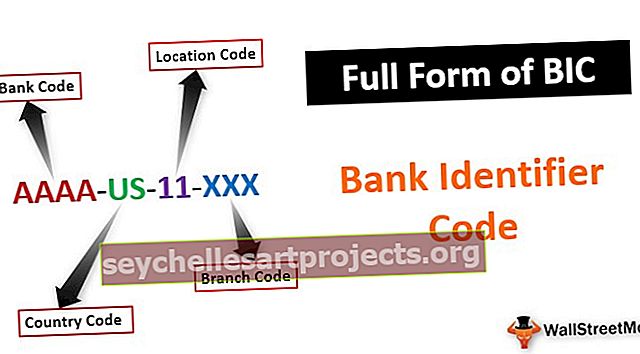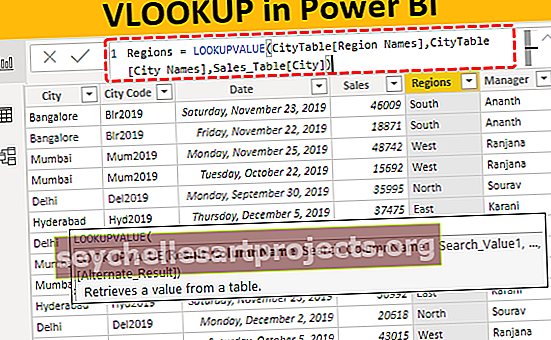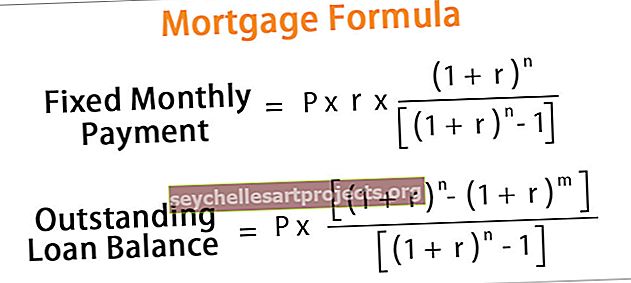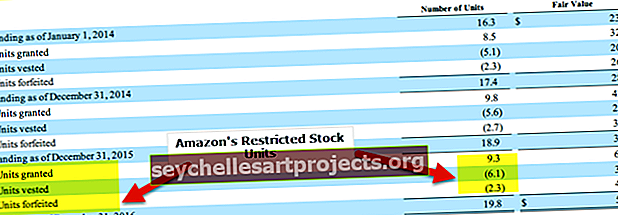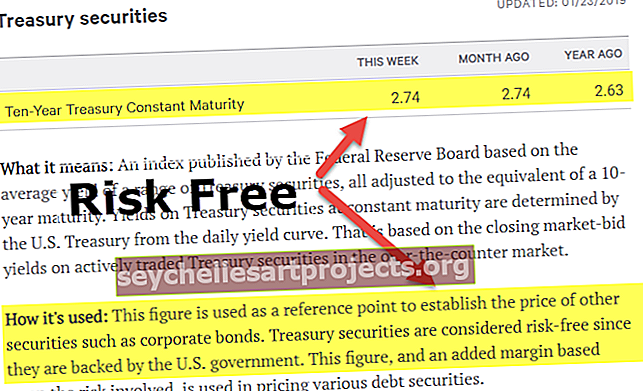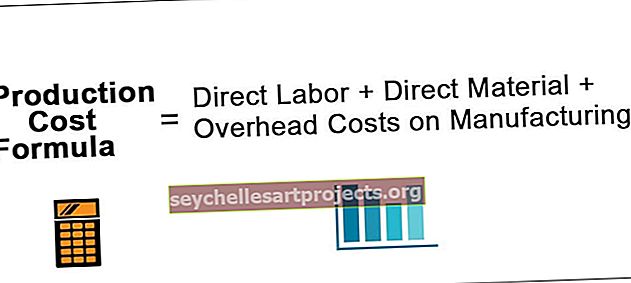SUMIF Text v Excelu | Jak SUMIF buňky, které obsahují text v jiné buňce?
Funkce SUMIF je podmíněná, pokud funkce, která se používá k součtu buněk na základě určitých kritérií, nikoli kritéria, může být také určitým textem, například chceme sčítat skupinu buněk, pokud buňka sousedící s nimi má v sobě specifikovaný text pak použijeme funkci takto = SUMIF (Text Range, ”Text”, rozsah buněk pro součet).
Excel Sumif Text
Funkce sumif v aplikaci Excel se používá, pokud chceme zjistit součet hodnot v rozsahu buněk, když jiná sada rozsahu buněk nebo odpovídající pole splňuje určitá kritéria. Funkci lze také použít k přidání buněk, které obsahují konkrétní nebo částečný text.
Obecná syntaxe pro funkci SUMIF je následující:

Syntaxe funkce SUMIF obsahuje následující argumenty:
- Rozsah: Povinný, představuje hodnoty nebo rozsah buněk, které je třeba testovat podle zadaných kritérií.
- Kritéria: Povinné, představuje podmínku, která má být zkontrolována / testována s každou hodnotou dodávaného rozsahu.
- [sum_range]: Nepovinné, představuje hodnoty nebo rozsah buněk, které je třeba sečíst, pokud parametr 'range' splňuje danou podmínku / kritéria. Pokud to není ve funkci k dispozici, Excel sečte buňky uvedené v samotném argumentu rozsahu.
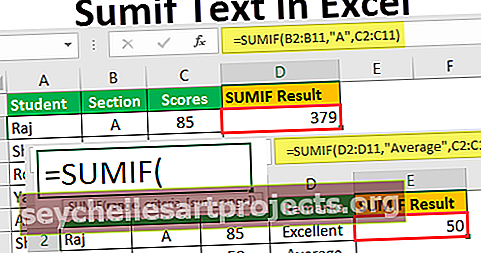
Příklady textu SUMIF v aplikaci Excel
Pojďme pochopit text Sumif ve formátu Excel pomocí příkladů.
Tuto šablonu aplikace Excel Sumif Text si můžete stáhnout zde - Šablona aplikace Excel Sumif TextPříklad č. 1
Řekněme, že máme skóre zkoušky studentů ze dvou tříd / sekcí: sekce A a sekce B, a chtěli bychom najít celkové skóre studentů sekce A v testu.
Skóre studentů je uloženo ve sloupci: C a část studentů je uložena ve sloupci: B. Potom následující vzorec řekne aplikaci Excel, aby vrátila součet celkového skóre pro všechny studenty v sekci A:
= SUMIF (B2: B11, „A“, C2: C11)
Funkce by byla specifikována níže:

Na výše uvedeném snímku obrazovky tedy vidíme, že k získání výsledků na základě konkrétní textové podmínky stačí jednoduchý SUMIF. Vzorec shrnuje všechna skóre, kde je odpovídající část: „A“.
Výsledek je tedy následující,

Níže zvýrazněné skóre bude přidáno, čímž bude získáno celkem 379, protože jejich odpovídající část je: „A“

Příklad č. 2
Řekněme, že ve výše uvedeném příkladu máme ještě jeden sloupec, který určuje nebo identifikuje, zda je skóre studenta „vynikající“, „dobré“, „špatné“ nebo „průměrné“, a chtěli bychom najít celkem skóre studenti, jejichž skóre je označeno jako „průměrné“:
Skóre studentů je uloženo ve sloupci C a identifikátor (např .: „dobrý“, „průměr“) je uložen ve sloupci D. Potom následující vzorec řekne aplikaci Excel, aby vrátila součet celkového skóre pro všechny studenty, jejichž skóre je identifikováno jako „průměrný“:
= SUMIF (D2: D11, „průměrný“, C2: C11)
Funkce by byla specifikována níže:

Výsledek je tedy následující,

Na výše uvedeném snímku obrazovky tedy vidíme, že vzorec shrnuje všechna skóre, kde je odpovídající identifikátor: „Průměrný“.
Příklad č. 3
Řekněme, že máme dva sloupce obsahující položku a prodejce požadovaného pro položku a celkový zisk ve třetím sloupci. Pokud nyní chceme zjistit celkový zisk ze všech položek kromě Klobouků, můžeme použít vzorec SUMIF s kritériem, které shledá celkový, pokud hodnota buňky neodpovídá dané podmínce:
Napíšeme tedy podmínku SUMIF níže:
= SUMIF (A2: A8, „Hat“, C2: C8)
Funkce by byla specifikována níže:

Výsledek je tedy následující,

Na výše uvedeném snímku obrazovky tedy vidíme, že vzorec shrnuje všechny zisky kromě zisku odpovídajícího položce: Klobouk.
Níže uvedené zvýrazněné zisky budou přidány, aby poskytly celkem 352, protože jejich odpovídající položka není „Klobouk“:

Příklad č. 4
Řekněme, že máme nějaké zaměstnance se jmény jejich týmů a platy. Týmy se skládají ze dvou kategorií: „Technický“ nebo „Provoz“ a jejich názvy začínají slovy „Tech“ představující „Technical“ a „Oprtns“ představující „Operations“. Nyní bychom chtěli zjistit celkovou mzdu technických týmů. V tomto případě použijeme zástupný znak '*' v kritériích funkce SUMIF, abychom zjistili, zda název týmu začíná / začíná 'Tech':
= SUMIF (B2: B7, „Tech *“, C2: C8)
Funkce by byla specifikována níže:

Na výše uvedeném snímku obrazovky tedy vidíme, že vzorec sečte všechny platy, kde odpovídající názvy týmů začínají na „Tech“, a „*“ se používá jako zástupný znak v textových kritériích (jak je uvedeno výše) k provedení tohoto úkolu.
Výsledek je tedy následující,

Příklad č. 5
Řekněme, že máme několik studentů se skóre a kvalifikací, které mají tři kategorie: „Promoce 3 roky“, „Promoce 4 roky“, „Postgraduální studium“ a jsou pojmenováni jako: „Grad3“, Grad4 „a“ PostGrad '. Nyní bychom chtěli zjistit celkový počet skóre studentů 'Grad3'. V tomto případě použijeme zástupný znak „*“ následovně:
= SUMIF (B2: B8, ”G * 3 ″, C2: C8)
Funkce by byla specifikována níže:

Vidíme tedy, že znak „*“ lze použít k testování posloupnosti znaků: „G * 3“ ve výše uvedeném vzorci testuje nebo odpovídá všem buňkám obsahujícím řetězec, který začíná písmenem „G“ a končí znakem „3“. skóre, kde je odpovídající kvalifikace „Promoce3“, se přidá, čímž se získá celkem 135.
Výsledek je tedy následující,

Věci k zapamatování
- Funkce SUMIF je vestavěná funkce v aplikaci Excel, která je kategorizována jako matematická / trigonometrická funkce.
- Text SUMIF je užitečný v případech, kdy chceme sčítat čísla v rozsahu buněk na základě textových kritérií.
- Funkce SUMIF nerozlišuje velká a malá písmena.

Vidíme, že textová kritéria: „průměr“ a „průměr“ budou považována nebo hodnocena stejně.
- Parametr poskytovaný jako „kritéria“ funkci SUMIF může být buď číselná hodnota (celé číslo, desetinné místo, logická hodnota, datum nebo čas), nebo textový řetězec nebo dokonce výraz.
- Pokud je parametr poskytnutý jako „kritérium“ funkci SUMIF textový řetězec nebo výraz, musí být uzavřen do uvozovek.
- Zástupné znaky, které lze použít v textových kritériích, jsou: „?“ aby odpovídal jednomu znaku, a '*' aby odpovídal posloupnosti znaků.
- V případě, že v zadaném rozsahu potřebujeme najít skutečný nebo doslovný otazník nebo hvězdičku, použijeme před otazníkem nebo hvězdičkou (~ *, ~?) Vlnovku (~).
- Logické operátory v aplikaci Excel, které lze použít v kritériích výrazu, jsou:
- Méně než operátor: '<'
- Větší než operátor: '>'
- Menší než nebo rovno operátorovi: '<='
- Větší než nebo rovno operátorovi: '> ='
- Rovné operátorovi: '='
- Nerovná se operátorovi: ''
- Zřetězit operátor: '&'
- Pokud je parametr poskytnutý jako „kritéria“ funkci SUMIF textový řetězec, který má více než 255 znaků, vrátí funkce „#VALUE!“ chyba.
- Pokud chceme najít součet hodnot rozsahu na základě více kritérií, použije se funkce 'SUMIFS'.